Oppsummering
Vil du laste ned fantastisk iPhone-bakgrunn på nettet og overføre eller endre iPhone-bakgrunn i stedet for standard? Denne artikkelen gir deg noen tips.
Oppsummering
Vil du laste ned fantastisk iPhone-bakgrunn på nettet og overføre eller endre iPhone-bakgrunn i stedet for standard? Denne artikkelen gir deg noen tips.
Ulike flotte bakgrunnsbilder er forhåndsinstallert på iPhone. Men mange iPhone-brukere synes de er kjedelige. Selv om iPhone lar syou bruke personlige bilder som bakgrunnsbilder, er det fortsatt mange som ønsker å laste ned mer interessante iPhone-bakgrunnsbilder via internett. Hvordan laste ned iPhone bakgrunnsbilder på nettet? Hvordan kan du sette / overføre og endre iPhone bakgrunnsbilder? Denne artikkelen kan gi deg noen nyttige tips med detaljerte trinn.

Bakgrunner på din iPhone kan definitivt vise din personlighet. Fargerikt og kjempeflott tapet vil ikke bare lyse på humøret, men også dekorere iPhone. Det er nettsteder som lar deg velge og laste ned iPhone bakgrunnsbilder, slik at du kan fornye bakgrunnsbilder til iPhone med interessante og kreative design. 3 anerkjente nettsteder for iPhone bakgrunnsbilde blir introdusert her.
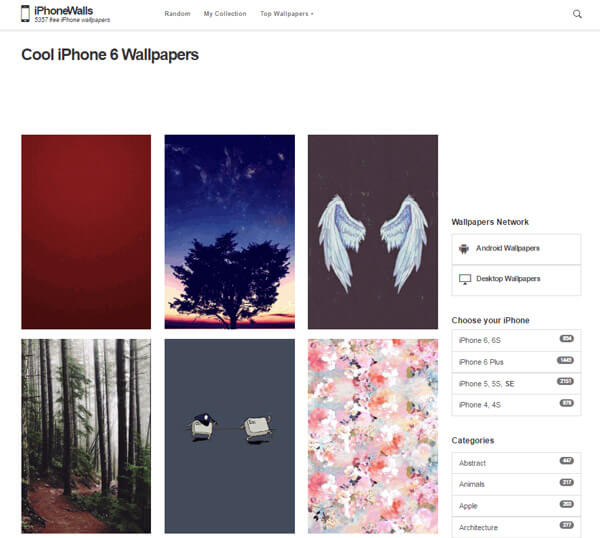
Du kan også besøke iphonewalls.net for å få tilgang til noen iPhone-bakgrunnsbilder. iPhoneWalls huser bakgrunnsbilder i forskjellige kategorier, inkludert iOS 12 gratis bakgrunnsbilder. Tapetene er klassifisert med enhetsmodellene, slik at du finner den passende. Grensesnittet til nettstedet er rent og brukervennlig. iphonewalls.net lar deg importere favorittdesignene dine til "My Collection", slik at du kan bruke dine foretrukne iPhone-bakgrunnsbilder når du vil.
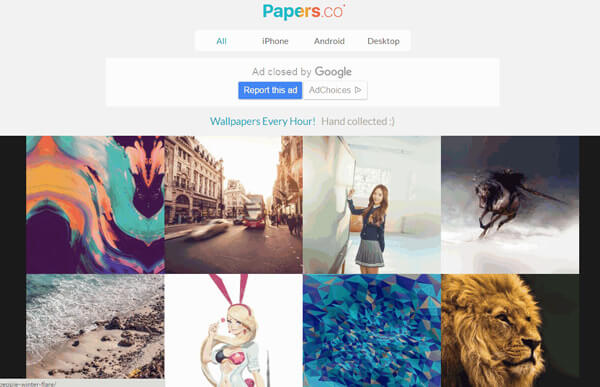
Etablert i juli 2014, papers.co er et annet konkurrerende nettsted for iPhone bakgrunnsbilder. Ikke bare kjent for bakgrunnsbilder til iPhone, men også for Windows-datamaskin, Android osv. Designene på Papers.co kan lastes ned fra dette nettstedet, eller du kan også få tilgang til det via appen sin. Nettstedet lar deg også velge bakgrunnsstørrelse for forskjellige iPhone-modeller. Valg av bakgrunnsbilder kan gjøres enkelt gjennom tagger og filtre.
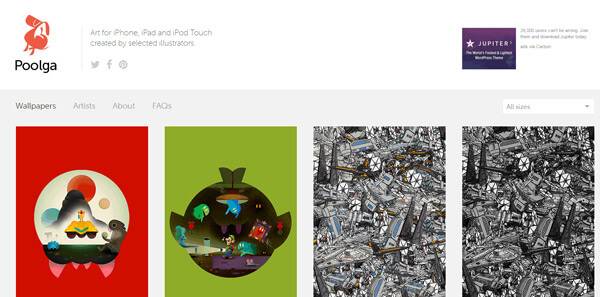
Poolga.com vil tilfredsstille dine bakgrunnsbehov. Dette nettstedet har samlet forskjellige kunstige bakgrunnsbilder som kan tas i bruk for iPhone og iPad. Bakgrunnene er laget av profesjonelle artister og illustratører. Selv om antallet design er begrenset, kan du finne flere unike bakgrunnsbilder. Du kan enkelt laste ned disse iPhone-bakgrunnene.
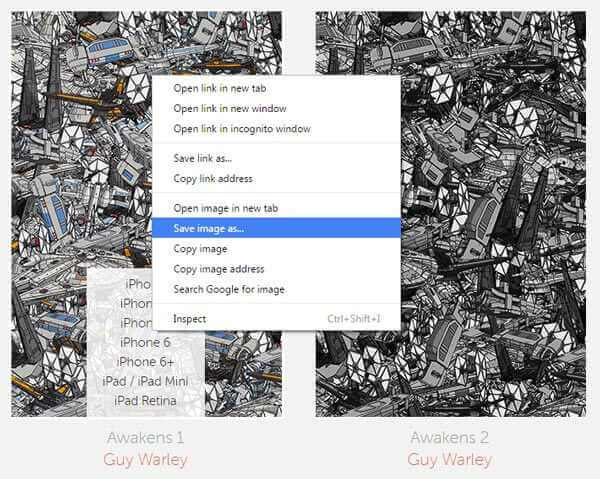
Trinn 1Velg nettstedet der du vil ha et iPhone-bakgrunn.
Trinn 2Høyreklikk på bildet og velg alternativet "Lagre bilde som ....". Velg destinasjonsmappe for bakgrunnsbilde, og lagre designet.
Når iPhone bakgrunnsbilder er lastet ned, kan du endre iPhone bakgrunn når du vil.
iOS-overføring programvare anbefales her. Du kan laste ned og installere dette gratis prøveprogrammet for å overføre bakgrunnsbilder fra datamaskin til iPad / iPhone. Hvis du tar iPad-bakgrunnsoverføring som eksempel, kan du bruke samme måte å importere bakgrunnsbilder til iPhone også.
Funksjoner ved iOS Transfer:
◆ Overfør iPhone-bilder, musikk, video fra datamaskin til iPhone / iPad / iPod.
◆ Overfør iOS-bilder, musikk, video, TV-show, iTunes U osv. Til PC / Mac.
◆ Overføring / sikkerhetskopiering av iPhone-SMS, MMS og kontakter.
◆ Lagre og sikkerhetskopier iPhone-kontakter og meldinger.
◆ Overfør iPhone-filer til datamaskinen og iTunes samtidig.
◆ Overfør iPhone-filer til en annen iOS-enhet.
Trinn 1Last ned installer og start iOS Transfer-verktøyet. Koble iPad-en til datamaskinen med en USB-kabel.

Trinn 2Klikk på Photos-Photo Library på venstre side av iOS Transfer, og klikk på "Legg til" -knappen. Velg filmappen der du beholder de nedlastede bakgrunnene.

Trinn 3Velg bildene du vil overføre fra datamaskin til iPad, og klikk Åpne. Endelig blir alle bakgrunnsbilder flyttet til iPad.

I denne delen vil vi vise deg hvordan du endrer iPhone bakgrunnsbilde.
Trinn 1Trykk på Innstillinger på iPhone-skjermen og velg kategorien Bakgrunn.
Trinn 2Her kan du sette iPhone bakgrunnsbilde. Bakgrunnen-fanen inneholder en samling designer som tilbys av Apple. Du har også lov til å legge til det foretrukne bildet på iPhone, inkludert bildene dine.
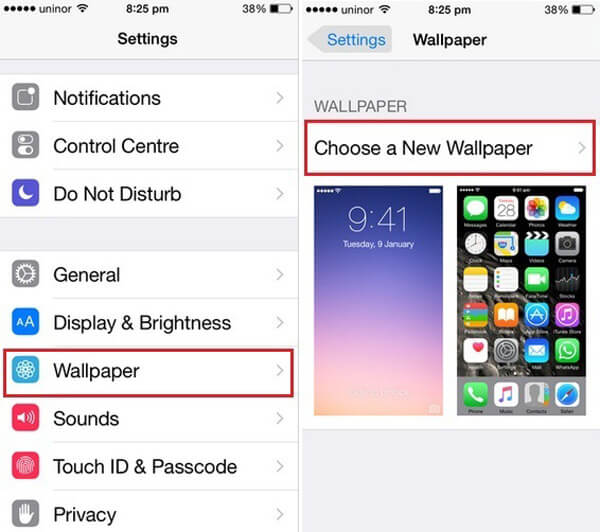
Trinn 3Trykk på et hvilket som helst bilde og bestem deg for iPhone bakgrunnsbilde eller lås skjermen bakgrunnsbilde. Et forhåndsvisningsskjermbilde vil vises sammen med ordene Flytt og skala øverst. Du kan klype og reversere klype bildet for å endre størrelsen. De gjennomsiktige stolpene øverst og nederst simulerer stolpene for klokken og Skyv for å låse opp som til slutt vil vises på bakgrunnen.

I denne artikkelen viser vi deg hovedsakelig tre nettsteder for nedlasting av iPhone bakgrunnsbilder og hvordan du kan sette og endre iPhone / iPad bakgrunnsbilde. Du kan skrive ned forslaget ditt etter å ha lest dette innlegget.